
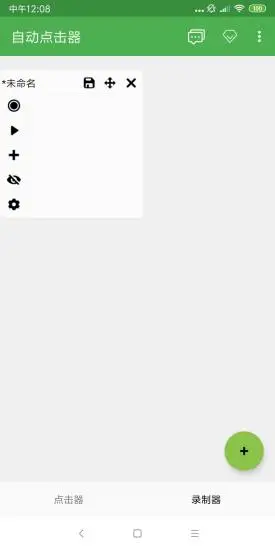
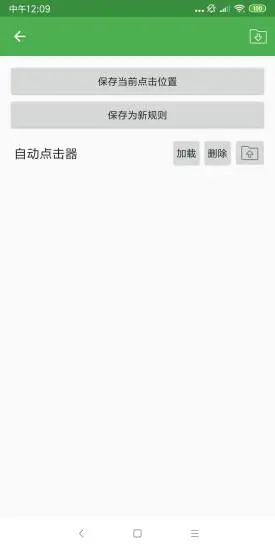
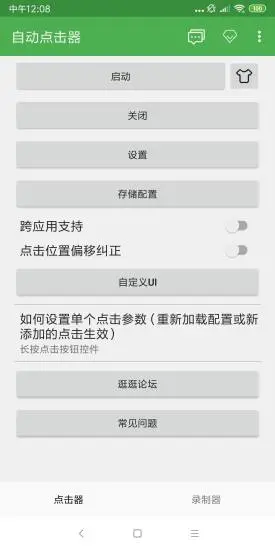
自动点击器去广告破解版去除了软件中的广告,使用体验更加清爽干净。这个点击器本身也挺好用的,很实用,可以应用在很多的场景下,而且设置简单,打开即用,没有那些复杂的门道,简单粗暴。
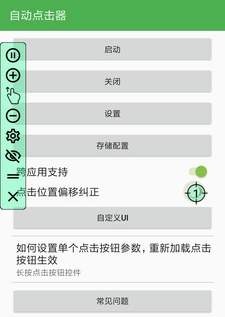
自动点击器帮你自动点击屏幕,可以方便添加点击位置,设置点击速度。
连点器。
类似于按键精灵功能。
只支持Android7.0及以上系统
问题:版本升级/应用崩溃后突然用不了了。
这个是个系统bug,Accessibility Service有些时候会不能正常工作,一般情况下杀掉应用重启,重新赋权就好了,还有很多时候必须要重启手机才能使用……
自动点击器通过浮动控制面板以启动/结束自动点击。您可以使用控制面板在屏幕上添加点击位置实现自动点击。
点击位置保存功能,下次回来继续使用
长按点击位置的控件会弹出单点的配置,可以设置单点的延迟,触摸时长,重复次数
通过设置可以设置全局的点击间隔,触摸时长,重复次数。还有快速设置功能
其它各种用途自行发现吧:)
补充一句,美团众包这类抢单软件可能不能用(现在知道美团众包不能用)。美团技术哥哥给屏蔽了(牛)暂时没有计划突破这个问题。(外卖小哥小姐姐辛苦了)
自动点击器使用Accessibility Service实现自动点击,需要Android 7.0以上系统。
首先,下载安装“自动点击器”。打开自动点击器APP,可以看到此时“启动”这一项是灰色的,无法打开,需要给它设置权限。设置方法也很简单,点击“设置辅助功能权限”,下拉至最底部,找到“自动点击器”,点击进入。点击自动点击器右侧的按钮,打开,提示窗口选择确定。再回到首页,就能看到,“启动”项已经可用了,点击“启动”,打开自动点击器,屏幕左侧会出现相应的控制图标。
打开需要使用的界面,移动屏幕中间的准标框至需要点击的地方。点击左侧的开始控制标,即可开启自动点击。自动点击的时候屏幕上无法再进行其他的操作,需要先停止自动点击后才能继续手工操作。启动键和停止键在同一个位置。不需要启动时,点击控制图标最下方的“X”即可退出自动点击器程序。

第一个是设置点击间隔速度,但是注意单位是毫秒。
第二个是设置触摸时长,因为我是用来拍照,所以设置的是100ms。
第三个是点击次数,你输入多少,他就会按你的间隔时间点击多少次。输入0表示无限次数。
第四个第五个你看图中说明吧,我感觉没什么用,一般用不到设置这个功能,用默认设置就行。
设置完之后点最上面确定,然后点击启动,把那个瞄准器挪到你想点击的位置然后按一下侧边工具栏第一个按钮就行了。
注意:这个设置数据并不是固定的,大家根据自己实际需求来就可以了。
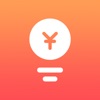 赚点集思吧平台
34.5M
4.7.0 官方版
赚点集思吧平台
34.5M
4.7.0 官方版
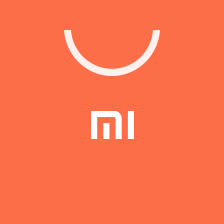 应用商店(小米自带)app
33.1M
5.4.3 官方版
应用商店(小米自带)app
33.1M
5.4.3 官方版
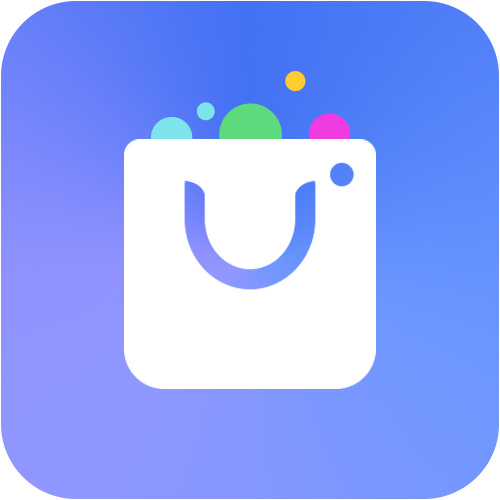 nubia应用中心最新版
15.9M
4.3.0.062814 官方手机版
nubia应用中心最新版
15.9M
4.3.0.062814 官方手机版
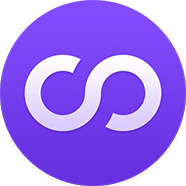 双开助手微分身版
17.6M
10.2.6.0 官方正式版
双开助手微分身版
17.6M
10.2.6.0 官方正式版
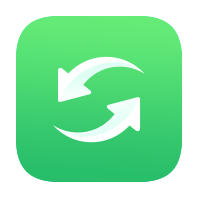 互传vivo一键换机app
34.7M
6.4.5.10 官方最新版
互传vivo一键换机app
34.7M
6.4.5.10 官方最新版
 华为应用市场2025最新版
51.2M
14.0.1.300 官方版
华为应用市场2025最新版
51.2M
14.0.1.300 官方版
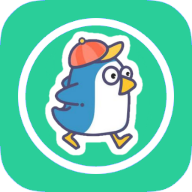 q绑查询手机号免费网站
4.2M
2.0 免费版
q绑查询手机号免费网站
4.2M
2.0 免费版
 葫芦侠最新版本
34.6M
v4.3.1.7 安卓版
葫芦侠最新版本
34.6M
v4.3.1.7 安卓版
 华为应用市场2025最新版
51.2M
14.0.1.300 官方版
华为应用市场2025最新版
51.2M
14.0.1.300 官方版
 冷眸软件库新版
1.3M
10.0 最新版
冷眸软件库新版
1.3M
10.0 最新版
 p搜官网下载
6.7M
8.1 安卓版
p搜官网下载
6.7M
8.1 安卓版
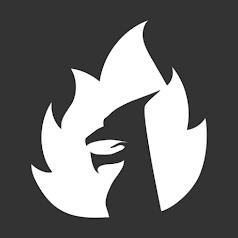 joiplay三件套汉化版
23.5M
1.20.023 官方版
joiplay三件套汉化版
23.5M
1.20.023 官方版

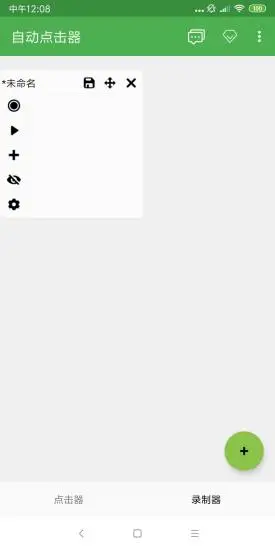
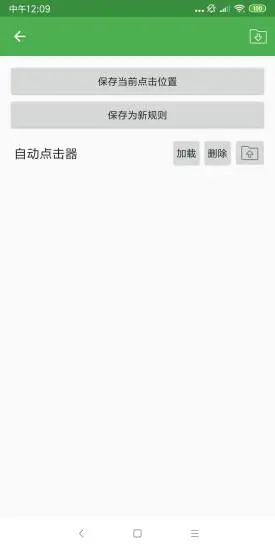
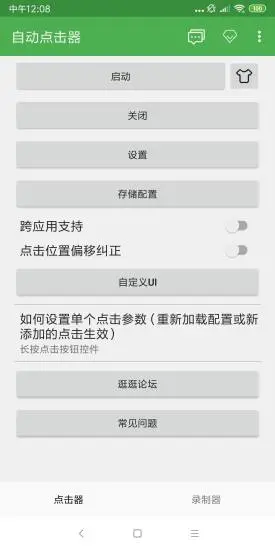
网友评论
支持( 0 ) 盖楼(回复)